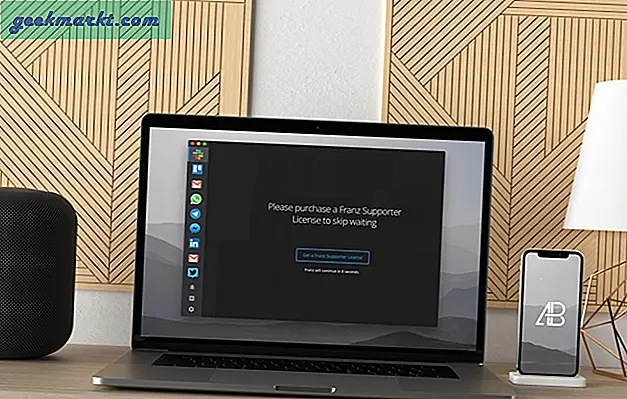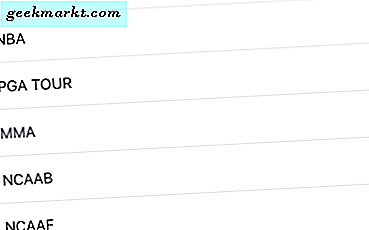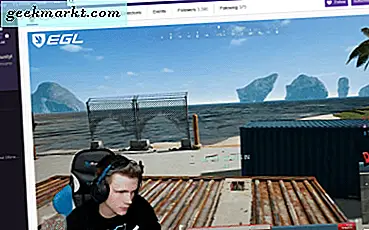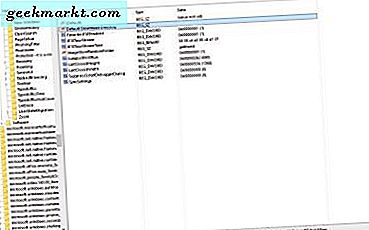
Edge is de nieuwste browser van Microsoft die Internet Explorer heeft vervangen. Een ding om op te merken over Edge is dat het geen ingebouwde optie bevat voor het selecteren van alternatieve standaard downloadmappen. De browser slaat standaard dingen op in de map Downloads, maar u kunt dit wijzigen door het register te bewerken.
Open de Register-editor in Windows 10 met Uitvoeren. U kunt Run met de Win + R-sneltoets openen. Typ 'regedit' in het tekstvak en druk op Return om het venster Register-editor te openen.
Navigeer vervolgens naar de registersleutel met de zijbalk. Ga naar deze registersleutel: HKEY_CURRENT_USER \ SOFTWARE \ Classes \ Lokale instellingen \ Software \ Microsoft \ Windows \ CurrentVersion \ AppContainer \ Storage \ microsoft.microsoftedge_8wekyb3d8bbwe \ MicrosoftEdge \ Main . Selecteer de subsleutel Main zoals getoond in de onderstaande snapshot.

Stel vervolgens een nieuwe reekswaarde in. Hiertoe klikt u met de rechtermuisknop op een lege ruimte aan de rechterkant van het venster en klikt u op Nieuw > Tekenreekswaarde . Voer 'Default Download Directory' in voor de titel. 
Dubbelklik nu op Default Download Directory om het venster Edit String te openen dat in de onderstaande shot wordt weergegeven. Daar moet u het pad van de nieuwe standaarddownloadmap invoeren in het tekstvak Waardegegevens. Open de nieuwe downloadmap in Verkenner en kopieer en plak het pad vanuit de adresbalk in het vak Waardegegevens met Ctrl + C en Ctrl + V.

Klik vervolgens op OK om het venster Edit String te sluiten. Sluit de Register-editor en open de Edge-browser. Nu downloadt de software gedownload met Edge in de nieuwe standaardmap die u hebt geconfigureerd met de Register-editor. U kunt de map altijd bewerken door een alternatief pad daarvoor in te voeren in het venster Standaard downloaddirectory bewerkingsreeks.